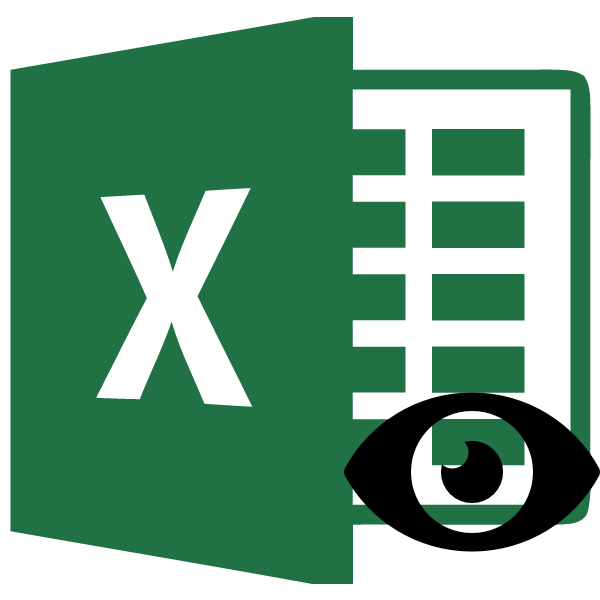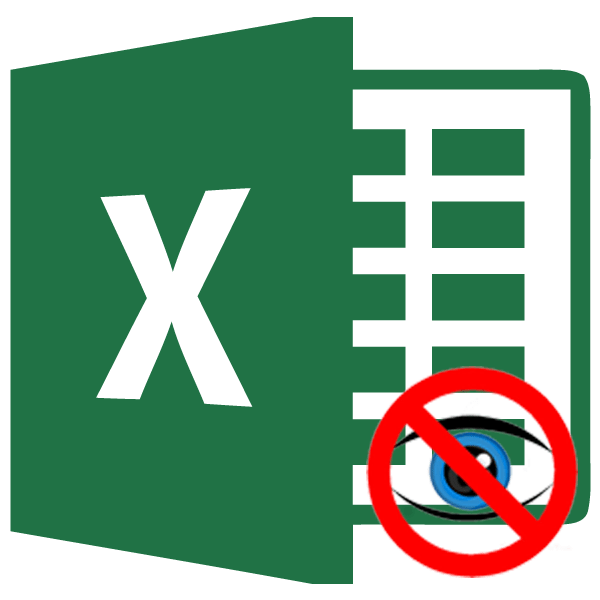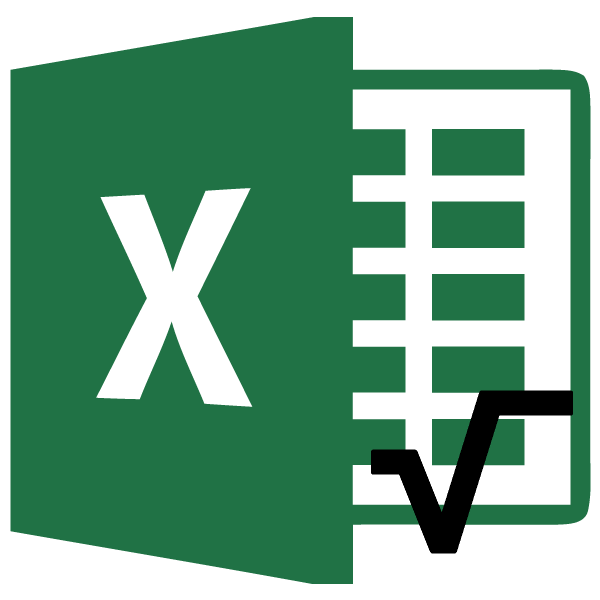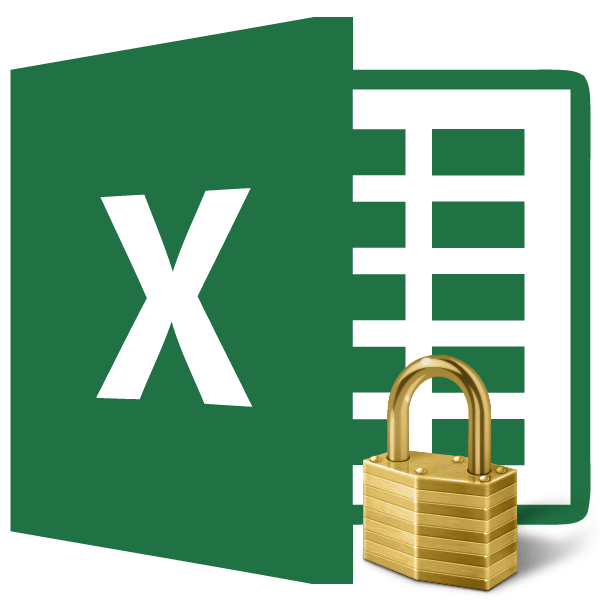Зміст
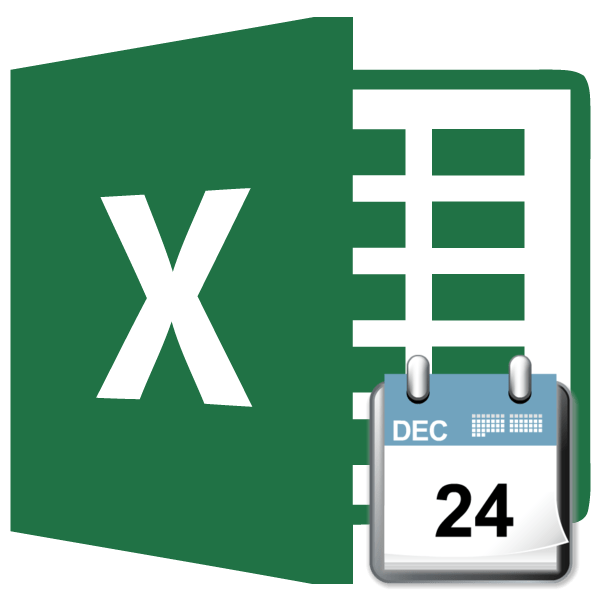
Бувають випадки, коли при роботі в програмі Excel, після занесення числа в осередок, воно відображається у вигляді дати. Особливо така ситуація дратує, якщо потрібно зробити введення даних іншого типу, А Користувач не знає як це зробити. Давайте розберемося, чому в Ексель замість чисел відображається дата, а також визначимо, як виправити цю ситуацію.
Вирішення проблеми відображення числа як дати
Єдиною причиною, чому дані в комірці можуть відображатися як дата, є те, що в ній встановлений відповідний формат. Таким чином, щоб налагодити відображення даних, як йому потрібно, користувач повинен його поміняти. Зробити це можна відразу декількома способами.
Спосіб 1: контекстне меню
Більшість користувачів для вирішення даного завдання використовують контекстне меню.
- Натискаємо правою кнопкою миші по діапазону, в якому потрібно змінити формат. У контекстному меню, яке з'явиться після цих дій, вибираємо пункт " Формат комірок...» .
- Відкривається вікно форматування. Переходимо у вкладку «Число» , якщо воно раптом було відкрито в іншій вкладці. Нам потрібно переключити параметр " числові формати» зі значення »Дата" на потрібне користувачеві. Найчастіше це значення " загальний» , " числовий» , " грошовий» , " текстовий» , але можуть бути й інші. Тут все залежить від конкретної ситуації і призначення даних, що вводяться. Після того, як перемикання параметра виконано тиснемо на кнопку «OK» .
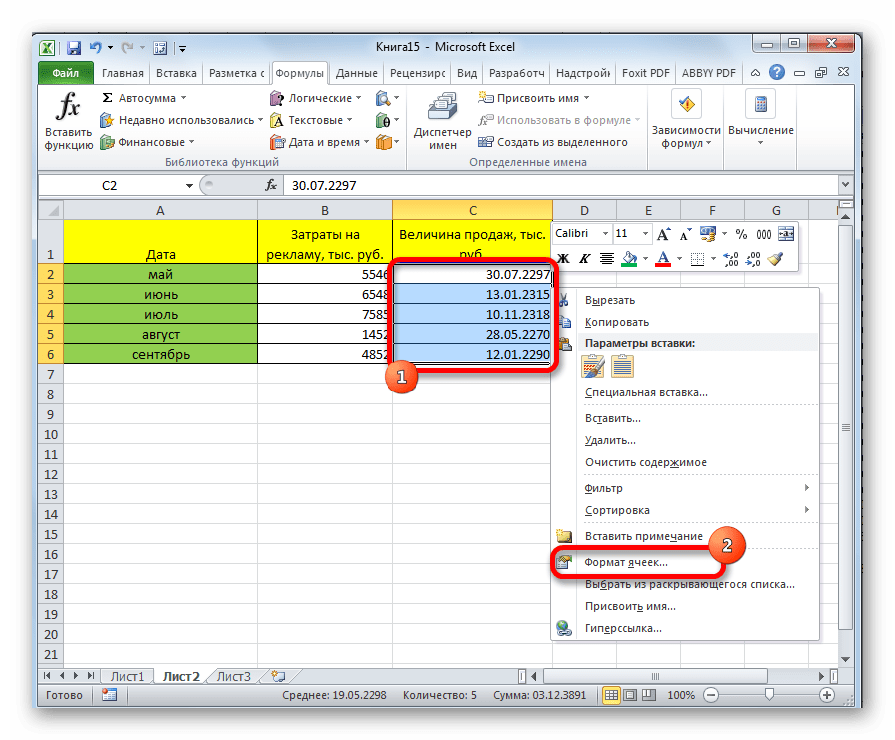
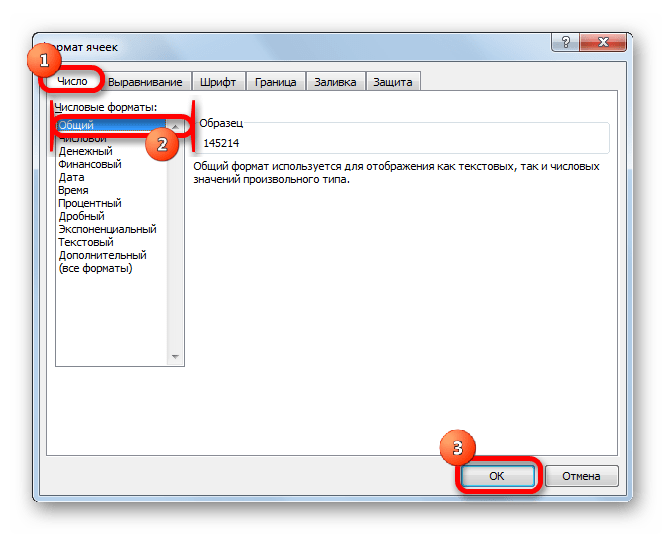
Після цього дані в виділених осередках вже не будуть відображатися як дата, а стануть показуватися в потрібному для користувача форматі. Тобто, буде досягнута поставлена мета.
Спосіб 2: зміна форматування на стрічці
Другий спосіб навіть простіше першого, хоча чомусь менш популярний серед користувачів.
- Виділяємо клітинку або діапазон з форматом дати.
- Перебуваючи у вкладці»Головна" у блоці інструментів " Число» відкриваємо спеціальне поле форматування. У ньому представлені найпопулярніші формати. Вибираємо той, який найбільш підходить для конкретних даних.
- Якщо серед представленого переліку потрібний варіант не був знайдений, то тисніть на пункт " Інші числові формати...» у цьому ж списку.
- Відкривається точно таке ж вікно налаштувань форматування, як і в попередньому способі. У ньому розташований більш широкий перелік можливої зміни Даних в осередку. Відповідно, і подальші дії теж будуть точно такими ж, як і при першому варіанті вирішення проблеми. Вибираємо потрібний пункт і тиснемо на кнопку «OK» .
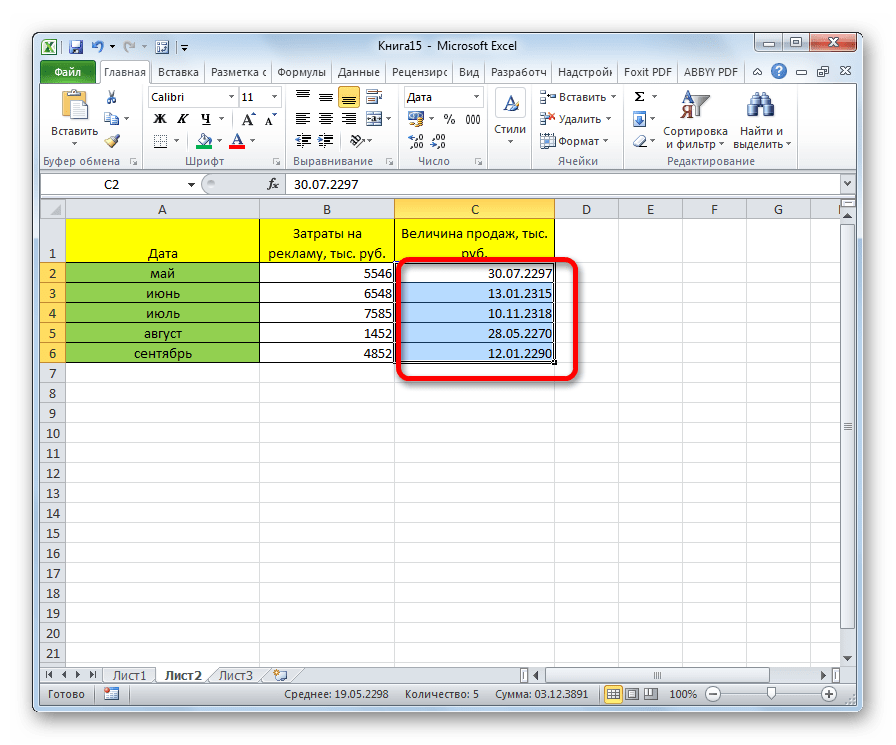
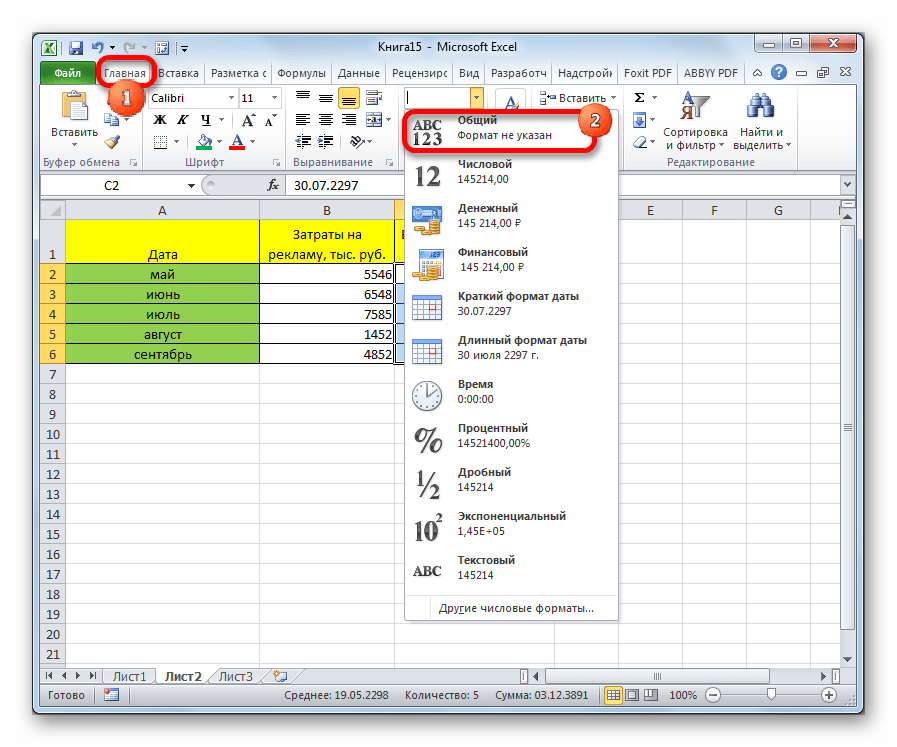
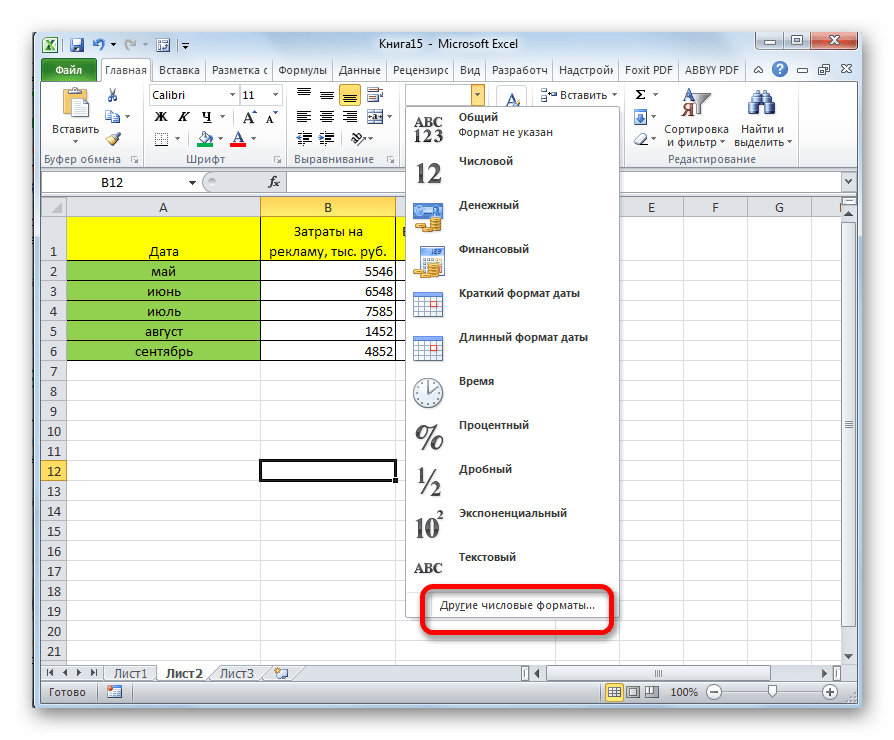
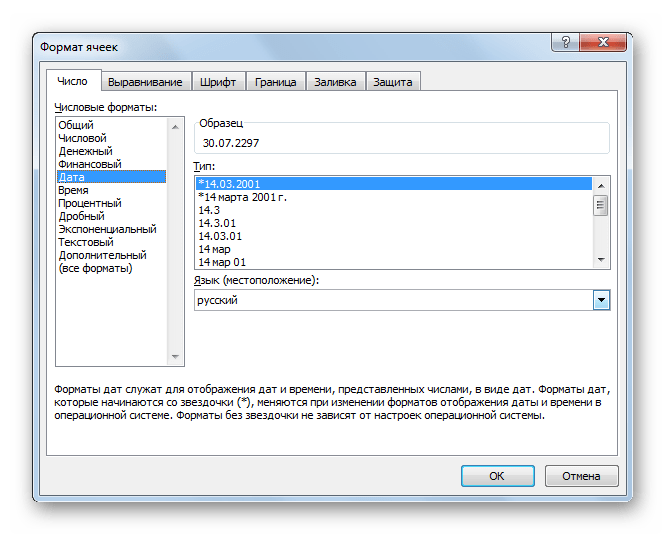
Після цього, формат в виділених осередках буде змінений на той, який вам потрібен. Тепер числа в них не будуть відображатися у вигляді дати, а візьмуть задану користувачем форму.
Як бачимо, проблема відображення дати в клітинках замість числа не є особливо складним питанням. Вирішити її досить просто, достатньо всього декількох кліків мишкою. Якщо користувач знає алгоритм дій, то ця процедура стає елементарною. Виконати її можна двома способами, але обидва вони зводяться до зміни формату комірки з дати на будь-який інший.